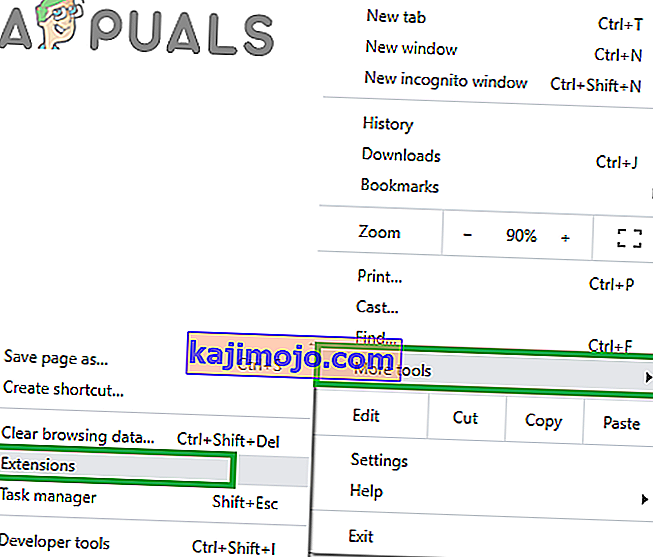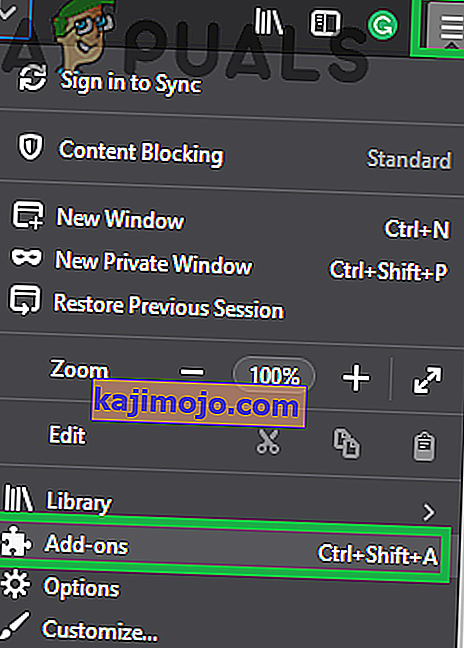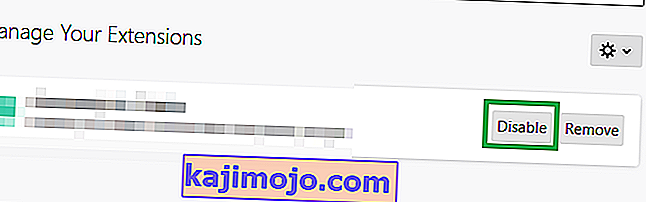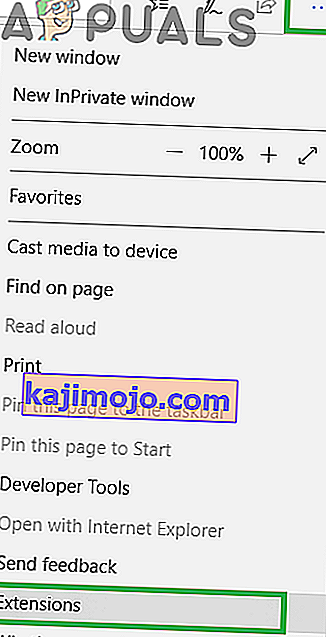Το Steam είναι μια πλατφόρμα διανομής ψηφιακών βιντεοπαιχνιδιών που ανήκει και διαχειρίζεται η Valve Corporation. Πολλοί παίκτες σε όλο τον κόσμο χρησιμοποιούν αυτήν την πλατφόρμα για αγορά, λήψη και παιχνίδι. Περιλαμβάνει ένα κατάστημα όπου υπάρχουν διαθέσιμα παιχνίδια και προσφορές. Αρκετά πρόσφατα, πολλές αναφορές έχουν έρθει σε χρήστες που δεν μπορούν να ανοίξουν το κατάστημα και ο " Κωδικός σφάλματος 105 " εμφανίζεται όταν προσπαθούν να το ανοίξουν.
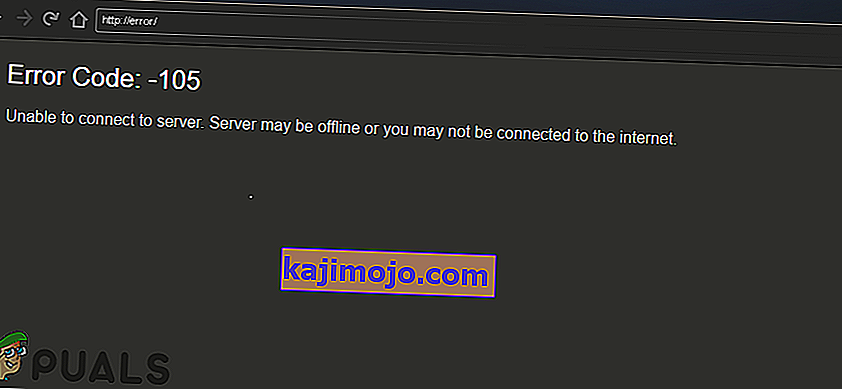
Τι προκαλεί τον κωδικό σφάλματος 105 στο Steam;
Αφού λάβαμε πολλές αναφορές από πολλούς χρήστες, αποφασίσαμε να διερευνήσουμε το ζήτημα και καταλήξαμε σε ένα σύνολο λύσεων που έλυσαν το πρόβλημα για τους περισσότερους χρήστες μας. Επίσης, εξετάσαμε τους λόγους για τους οποίους προκαλείται το σφάλμα και τους αναφέρουμε παρακάτω.
- AdBlocker: Εάν χρησιμοποιείτε λογισμικό αποκλεισμού διαφημίσεων σε οποιοδήποτε από τα προγράμματα περιήγησής σας ή ως αυτόνομη εφαρμογή, μπορεί να επηρεάσει ορισμένα στοιχεία του Steam Client και να αποτρέψει τη σωστή λειτουργία του.
- Ρυθμίσεις DNS: Είναι πιθανό ότι οι διαμορφώσεις DNS της Σύνδεσης Διαδικτύου που χρησιμοποιείτε έχουν καταστραφεί ή αλλάξει λόγω του οποίου ο Steam Client αντιμετωπίζει προβλήματα κατά τη σύνδεση στη βάση δεδομένων του.
- Αργή / Ελαττωματική σύνδεση στο Διαδίκτυο: Εάν η σύνδεση στο Διαδίκτυο που χρησιμοποιείτε είναι αργή ή δεν είναι σταθερή, ενδέχεται να αντιμετωπίσετε προβλήματα ενώ προσπαθείτε να ανοίξετε το κατάστημα στον πελάτη Steam και αυτό το σφάλμα ενδέχεται να προκληθεί.
Τώρα που έχετε μια βασική κατανόηση της φύσης του ζητήματος, θα προχωρήσουμε προς τη λύση. Φροντίστε να τα εφαρμόσετε με τη συγκεκριμένη σειρά με την οποία παρέχονται για να αποφύγετε οποιαδήποτε σύγκρουση.
Λύση 1: Δρομολογητής Διαδικτύου με κύκλους ισχύος
Σε ορισμένες περιπτώσεις, η σύνδεση στο Διαδίκτυο που χρησιμοποιείται ενδέχεται να μην είναι σταθερή ή να είναι αργή. Μερικές φορές μια γρήγορη επανεκκίνηση του Internet Router μπορεί να λύσει αυτά τα ζητήματα. Επομένως, σε αυτό το βήμα, θα ενεργοποιήσουμε τον Internet Router για να τον αρχίσουμε εκ νέου. Γι'αυτό:
- Συνδέστε το " Καλώδιο τροφοδοσίας " του Internet Router.

- Περιμένετε για 5 λεπτά και συνδέστε το πίσω καλώδιο σε.

- Περιμένετε έως ότου παραχωρηθεί η πρόσβαση στο Διαδίκτυο, εκκινήστε τον ατμό και ελέγξτε για να δείτε εάν το πρόβλημα παραμένει.
Λύση 2: Flushing DNS
Εάν οι ρυθμίσεις DNS που είναι αποθηκευμένες στα Windows έχουν καταστραφεί, μπορούν να αποτρέψουν τη σωστή λειτουργία ορισμένων στοιχείων του Steam Client. Επομένως, σε αυτό το βήμα, θα ξεκινήσουμε τις ρυθμίσεις DNS. Γι'αυτό:
- Πατήστε ταυτόχρονα τα πλήκτρα " Windows " + " R ".
- Πληκτρολογήστε " cmd " στη γραμμή εντολών και πατήστε " enter ".
- Πληκτρολογήστε τα ακόλουθα μέσα στο παράθυρο " Γραμμή εντολών ".
ipconfig / flushdns
- Πατήστε " Enter " και περιμένετε να ολοκληρωθεί η διαδικασία.
- Εκτελέστε το πρόγραμμα-πελάτη Steam και ελέγξτε αν το πρόβλημα παραμένει.

Λύση 3: Απενεργοποίηση πρόσθετου αποκλεισμού διαφημίσεων
Υπάρχει ένα σφάλμα με τον πελάτη Steam όπου τυχόν αποκλειστές διαφημίσεων που είναι εγκατεστημένοι στο σύστημα παρεμβαίνουν σε αυτό και εμποδίζουν τη σωστή λειτουργία ορισμένων λειτουργιών. Επομένως, σε αυτό το βήμα, θα απενεργοποιήσουμε το πρόσθετο αποκλεισμού διαφημίσεων για το πρόγραμμα περιήγησης.
Για Chrome:
- Κάντε κλικ στο « Μενού πλήκτρο» στην επάνω δεξιά c o Rner.
- Τοποθετήστε τον δείκτη πάνω από την επιλογή " Περισσότερα εργαλεία " και επιλέξτε " Επεκτάσεις " από τη λίστα.
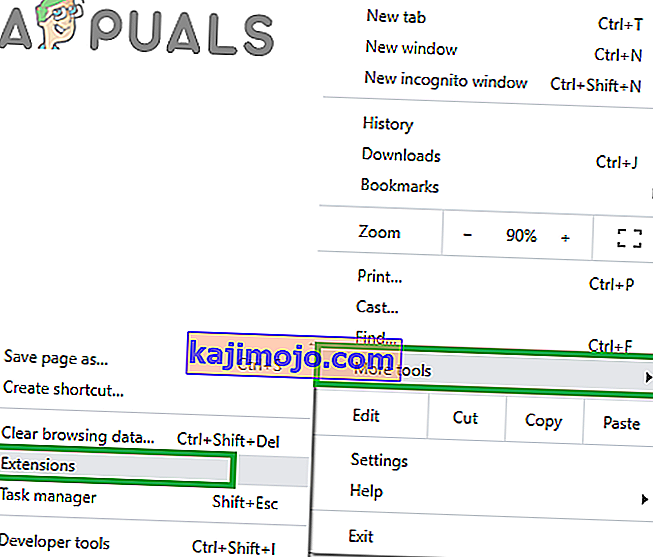
- Κάντε κλικ στην εναλλαγή μπροστά από την επέκταση " Αποκλεισμός διαφημίσεων " για να την απενεργοποιήσετε.

- Εκτελέστε το πρόγραμμα-πελάτη Steam και ελέγξτε αν το πρόβλημα παραμένει.
Για τον Firefox:
- Κάντε κλικ στο « Μενού εικονίδιο» στην επάνω δεξιά γωνία και επιλέξτε « Προσθήκη ons » από τη λίστα.
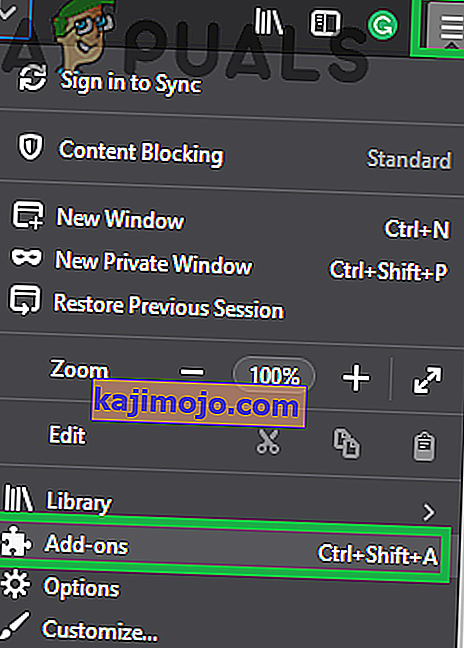
- Κάντε κλικ στην επέκταση " Αποκλεισμός διαφημίσεων " και επιλέξτε την επιλογή "Απενεργοποίηση" μπροστά από αυτήν.
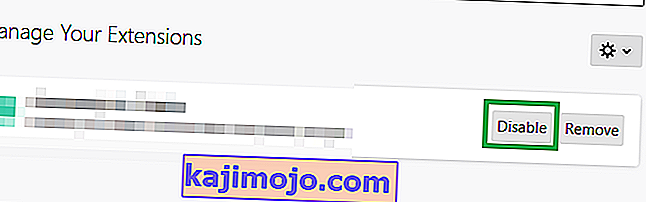
- Εκτελέστε το Steam Client και ελέγξτε αν το πρόβλημα παραμένει.
Για το Microsoft Edge:
- Κάντε κλικ στο εικονίδιο " Ρυθμίσεις " στην επάνω δεξιά γωνία.
- Κάντε κλικ στην επιλογή " Επεκτάσεις ".
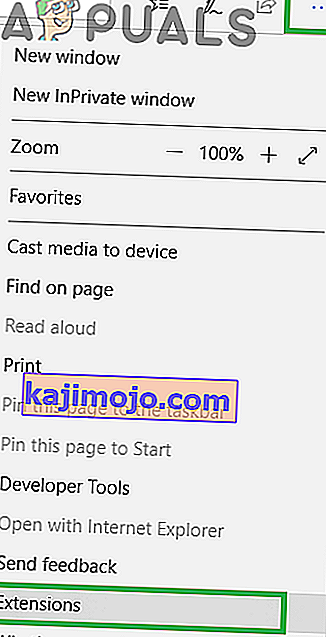
- Κάντε κλικ στην επέκταση " Αποκλεισμός διαφημίσεων " και επιλέξτε " Απενεργοποίηση ".
- Εκτελέστε το Steam Client και ελέγξτε αν το πρόβλημα παραμένει.
Λύση 4: Απεγκατάσταση εφαρμογής αποκλεισμού διαφημίσεων
Εάν έχετε εγκαταστήσει μια εφαρμογή αποκλεισμού διαφημίσεων στον υπολογιστή σας, τότε υπάρχει πιθανότητα να παρεμβαίνει στον Steam Client και να τον εμποδίζει να επιτύχει πλήρη λειτουργικότητα. Επομένως, σε αυτό το βήμα, θα απεγκαταστήσουμε την εφαρμογή αποκλεισμού διαφημίσεων. Γι'αυτό:
- Πατήστε ταυτόχρονα το πλήκτρο " Windows " + " R " και πληκτρολογήστε " appwiz . cpl ".

- Κάντε κύλιση στη λίστα και κάντε διπλό κλικ στο όνομα του αποκλεισμού διαφημίσεων που χρησιμοποιείτε.

- Επιλέξτε " ναι " στην προτροπή και ακολουθήστε τις υπόλοιπες προτροπές.
- Περιμένετε έως ότου απεγκατασταθεί το πρόγραμμα.
- Εκτελέστε το Steam Client και ελέγξτε αν το πρόβλημα παραμένει.